Εάν πρόκειται να αρχίσετε να εργάζεστε σε ένα κολοσσιαίο έγγραφο στο Word, ίσως χρειαστούν αρκετές ημέρες για να ολοκληρωθεί Οργάνωση δομικών μονάδων θα είναι σε θέση να συντομεύσει το χρόνο που θα χρειαστεί. Υπάρχουν πολλές γκαλερί Building Block στο Word 2010, που είναι διαθέσιμες σε εσάς. Κεφαλίδες, υποσέλιδα, κουτιά κειμένου, σελίδες εξώφυλλου, υδατογραφήματα κ.λπ. για να φτιάξετε το έγγραφό σας πιο επαγγελματικό και οργανωμένο. Το Word 2010 παρέχει έναν τρόπο προσαρμογής των δομικών στοιχείων ώστε να ταιριάζει στις ανάγκες σας. Η δημιουργία προσαρμοσμένων οικοδομικών τετραγώνων είναι πολύ απλή διαδικασία για να αποσυρθούν, μπορείτε επίσης να τα προσθέσετε σε σχετικές γκαλερί για μελλοντική χρήση. Αυτή η ανάρτηση θα δώσει κάποια φως στο Building Blocks Organizer και πώς να προσθέσετε προσαρμοσμένο μπλοκ σε αυτό.
Για να ξεκινήσετε με, εκκινήστε το Word 2010, ανοίξτε ένα έγγραφο για να δοκιμάσετε διαφορετικά χαρακτηριστικά αυτής της δυνατότητας. Για παράδειγμα, θα προσθέσουμε μπλοκ σε διαφορετικές γκαλερί.
Πρώτα θα προσθέσουμε απλή επικεφαλίδα στο Γρήγορο μέρος Εκθεσιακός χώρος. Επιλέγω το κείμενο που θέλετε να προσθέσετε και μεταβείτε στο Εισάγετε καρτέλα, από τις επιλογές Γρήγορη ανταλλαγή, κάντε κλικ στην επιλογή Αποθηκεύστε την επιλογή στη Γρήγορη συλλογή μερών.

Με το πάτημα του κουμπιού, Δημιουργία νέου δομικού στοιχείου το παράθυρο διαλόγου θα ανοίξει , δώστε αυτό το γρήγορο μέρος ένα κατάλληλο όνομα, θα το κάνουμεπροσθέστε την στη Γκαλερί Γρήγορων Μέρη, μπορείτε επίσης να επιλέξετε άλλες συλλογές από την αναπτυσσόμενη λίστα. Θα το αποθηκεύσουμε στην προκαθορισμένη μορφή του Building Blocks (.dotx). Από τις επιλογές μπορείτε να επιλέξετε πού θέλετε να εισαγάγετε περιεχόμενο. Κάντε κλικ Εντάξει να συνεχίσει.
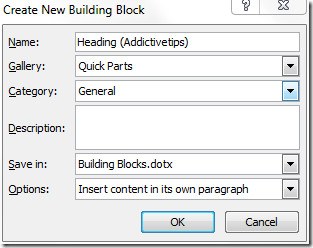
Τώρα, αν θέλετε να συμπεριλάβετε την επικεφαλίδα σε άλλη σελίδα, δεν χρειάζεται να την γράψετε ξανά, Από Γρήγορα εξαρτήματα επιλογές, κάντε κλικ στην επικεφαλίδα όπως φαίνεται στην παρακάτω εικόνα.
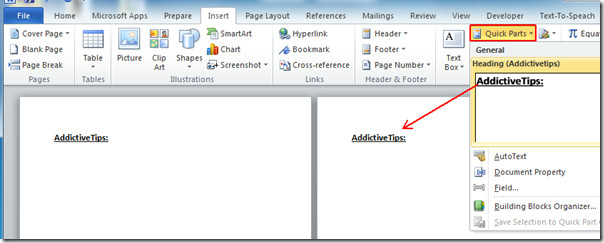
Αν θέλουμε να δημιουργήσουμε υδατογράφημα και πρέπει να το συμπεριλάβουμε, στην προεπιλεγμένη γκαλερί Watermark. Θα επιλέξουμε το κείμενο και θα επαναλάβουμε τη διαδικασία για την επίτευξη Δημιουργία νέου δομικού στοιχείου διαλόγου. Δώστε το όνομα, επιλέξτε Υδατογράφημα από Εκθεσιακός χώρος αναπτυσσόμενη λίστα και κάντε κλικ στην επιλογή ΕΝΤΑΞΕΙ.

Τώρα το υδατογράφημα προστίθεται με επιτυχία στη συλλογή υδατογραφήματος. Πλοηγηθείτε στο Διάταξη σελίδας καρτέλα και από Αφανής σφραγίδα χάρτου , κάντε κλικ στο νέο υδατογράφημα που προστέθηκε.
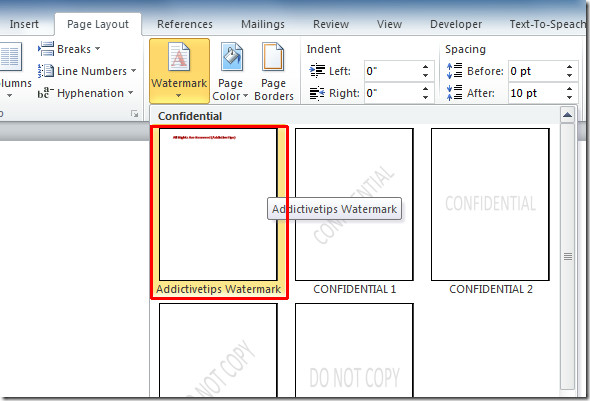
Με το κλικ θα δείτε ότι το υδατογράφημα θα προστεθεί σε κάθε σελίδα του εγγράφου.
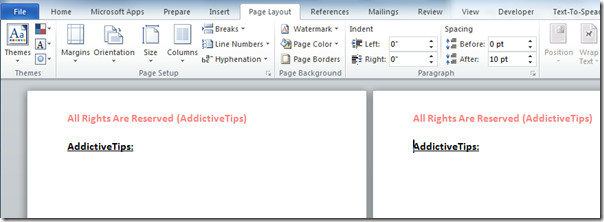
Εάν θέλετε να προσθέσετε σελίδα επικάλυψης στο έγγραφο, δημιουργήστε ένα και προσεγγίστε το Δημιουργία νέου δομικού στοιχείου διαλόγου, ονομάστε το δομικό στοιχείο και επιλέξτε Κάλυψη σελίδων από Εκθεσιακός χώρος, όπως φαίνεται στο παρακάτω στιγμιότυπο οθόνης. Κάντε κλικ Εντάξει να συνεχίσει.
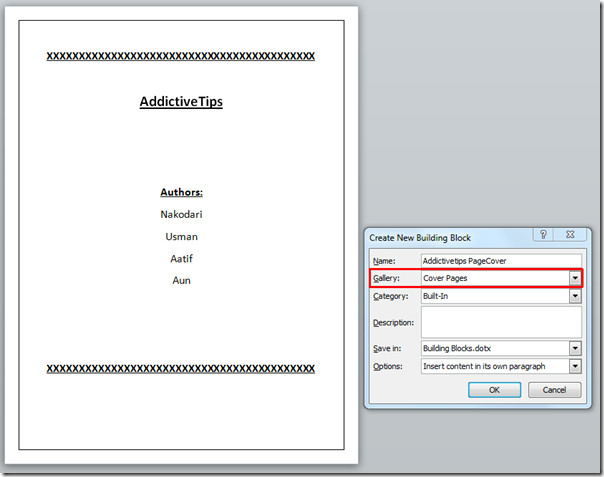
Τώρα μπορείτε να προσθέσετε νέα σελίδα επικάλυψης από την προεπιλεγμένη συλλογή σελίδων επικάλυψης, να μεταβείτε στην καρτέλα Εισαγωγή και από την Επικάλυψη, να επιλέξετε νέα σελίδα επικάλυψης, όπως φαίνεται στην παρακάτω εικόνα οθόνης.
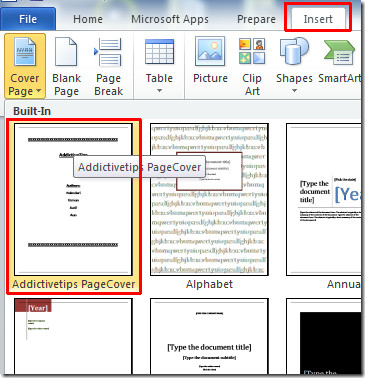
Με το πάτημα του κουμπιού αυτόματα θα προστεθεί το Cover Page στο έγγραφο.
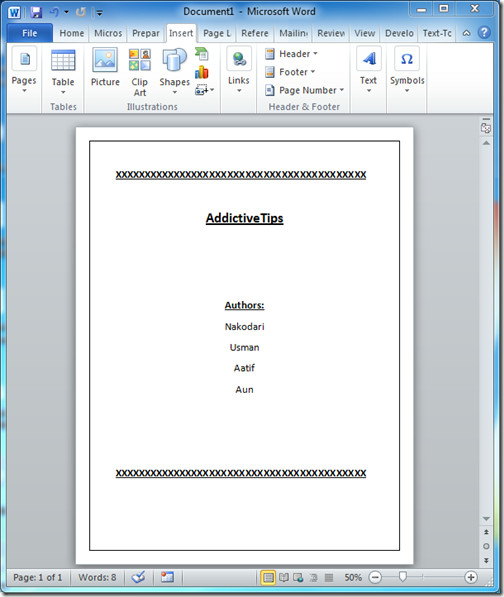
Για την προσθήκη, την επεξεργασία και τη διαγραφή των Building Blocks, μεταβείτε στην επιλογή Εισάγετε καρτέλα, από Γρήγορα εξαρτήματα Κάντε κλικ Οργάνωση δομικών μονάδων.
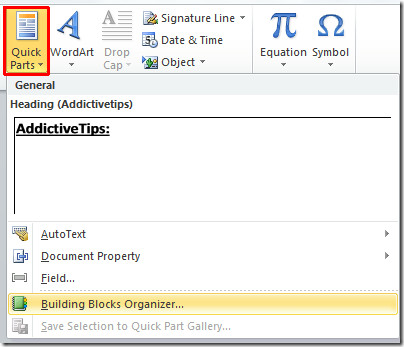
Θα φτάσετε Οργανωτής Block Block διαλόγου. Από το κάτω μέρος του παραθύρου διαλόγου, μπορείτε να προσθέσετε, να επεξεργαστείτε, να διαγράψετε τα μπλοκ κάνοντας κλικ στα αντίστοιχα κουμπιά. Όπως μπορείτε να δείτε στο screenshot παρακάτω, επεξεργαζόμαστε το νεοδημιουργημένο μπλοκ (Ετικέτες σελίδας εθισμού).
Προωθεί όλα τα μπλοκ, συμπεριλαμβανομένων των ενσωματωμένων γκαλερί, οπότε είναι πολύ σχολαστικός όταν προσπαθείτε να επεξεργαστείτε, διαγράψτε το δομικό στοιχείο.
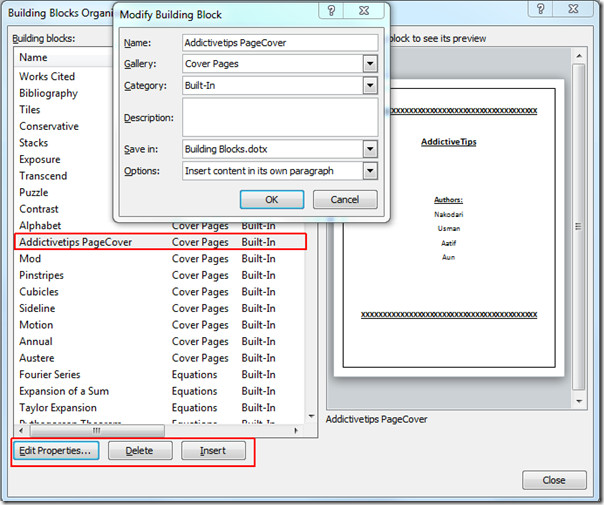
Κατά το κλείσιμο του εγγράφου, το Word θα σας ρωτήσει εάν θέλετε να αποθηκεύσετε τις αλλαγές στο Building Blocks.dotx. Κάντε κλικ Σώσει να χρησιμοποιήσει τα νεοσυσταθέντα δομικά στοιχεία στο μέλλον.
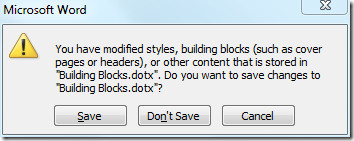
Χρησιμοποιώντας αυτήν τη δυνατότητα του Word 2010, μπορείτε να προσθέσετενέα μπλοκ για την επιτάχυνση της διαδικασίας δημιουργίας εγγράφων. Τα παραπάνω παραδείγματα έχουν σκοπό να σας δώσουν μια ιδέα ότι μπορείτε να κάνετε πολλά με το έγγραφό σας. Έτσι, εάν δημιουργείτε ένα τεράστιο έγγραφο, δώστε του μια στροβιλισμού.
Επίσης, μπορείτε να ελέγξετε τους οδηγούς που έχουν προηγουμένως αναθεωρηθεί σχετικά με τον τρόπο εισαγωγής αρχείου ήχου στο Microsoft Word και να επιστρέψετε στην τελευταία επεξεργασμένη γραμμή στο Word 2010.













Σχόλια